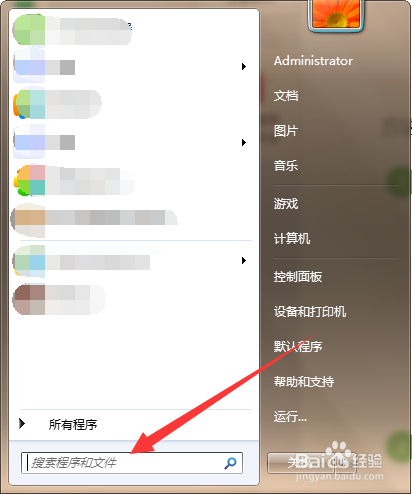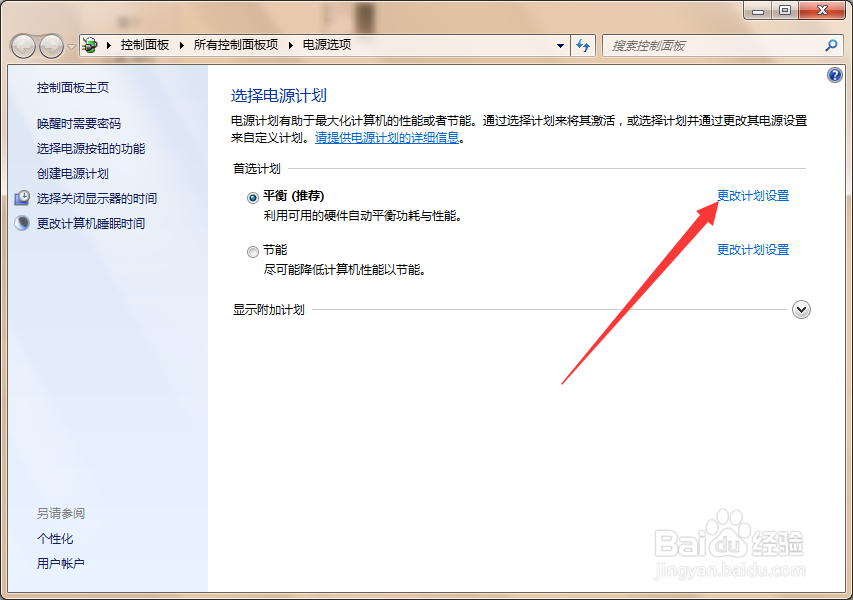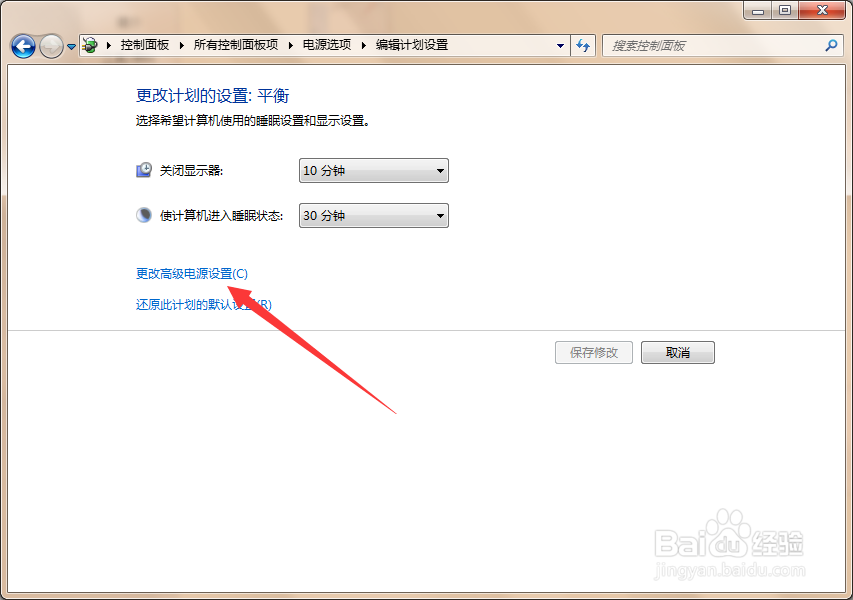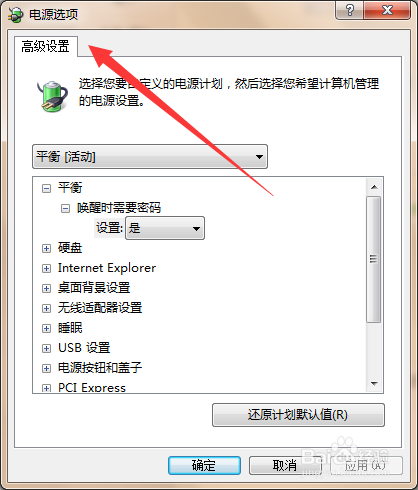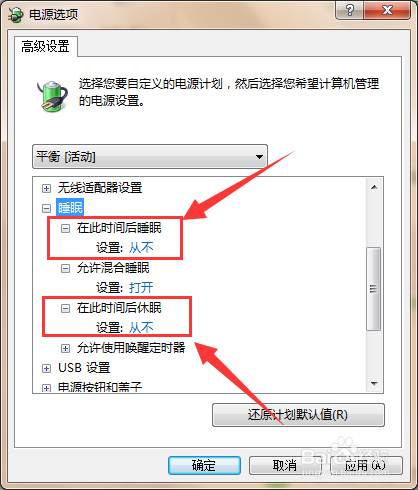如何关闭系统的睡眠和休眠计划来减少内存占用
1、第一步,点击计算机左下角的开始,弹出下拉菜单。
2、第二步,在搜索程序和文件处输入“电源选项”,进行搜索。
3、第三步,点击打开电源选项窗口。
4、第四步,选择“更改计划设置”,进入到计划设置的编辑页面。
5、第五步,接着点击“高级电源选项设置”,,弹出电源选项的高级设置页面。
6、第六步,在高级设置中找到并展开“睡眠”项。
7、第七步,将“在此时间后睡眠”和“在此时间后休眠”设置为“从不”,点击应用确定即可。
声明:本网站引用、摘录或转载内容仅供网站访问者交流或参考,不代表本站立场,如存在版权或非法内容,请联系站长删除,联系邮箱:site.kefu@qq.com。
阅读量:34
阅读量:62
阅读量:83
阅读量:35
阅读量:88